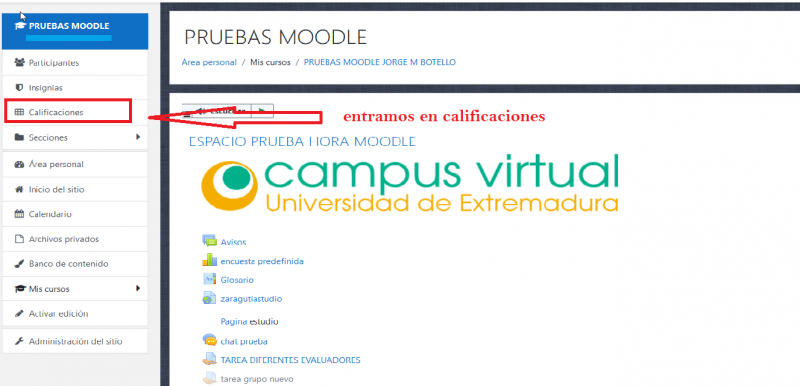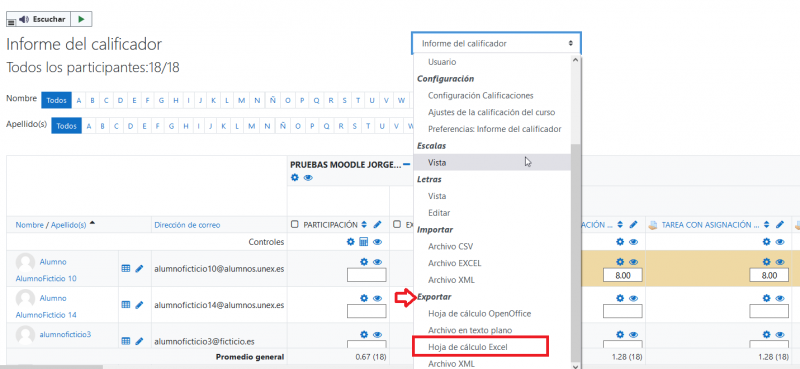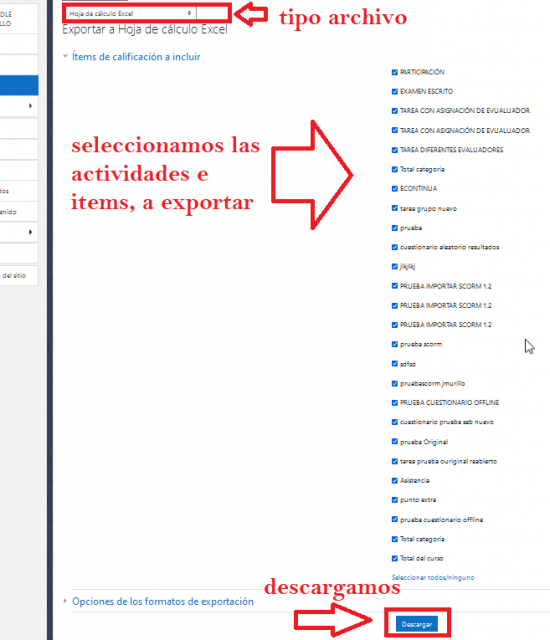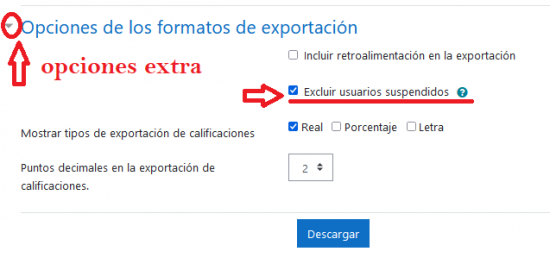Diferencia entre revisiones de «Exportar listado de alumnos/as con o sin calificaciones»
Ir a la navegación
Ir a la búsqueda
Sin resumen de edición |
Sin resumen de edición |
||
| (No se muestran 18 ediciones intermedias de 3 usuarios) | |||
| Línea 1: | Línea 1: | ||
Para poder exportar el listado de alumnos de una asignatura, una vez dentro el Aula Virtual correspondiente, pinchamos en el apartado de ''Calificaciones'', situado | Para poder exportar el listado de alumnos de una asignatura, una vez dentro el Aula Virtual correspondiente, pinchamos en el apartado de ''Calificaciones'', situado | ||
en la parte izquierda: | |||
<div style="text-align:center;">[[Archivo:expor1.png|800px]]</div> | |||
<div style="text-align:center;">[[Archivo: | <br> | ||
una vez dentro, en la parte central, deberá abrir el despegable del informe del calificador, donde le aparecerán los distintos accesos del calificador, busque la sección exportar y el tipo de archivo de | |||
de exportación: | |||
<ul> | |||
<li type="disc">'''Hoja de cálculo OpenOffice''' </li> | |||
<li type="disc">'''Archivo en texto plano''' </li> | |||
<li type="disc">'''Hoja de cálculo Excel''' </li> | |||
<li type="disc">'''Archivo XML''' </li> | |||
</ul> | |||
<div style="text-align:center;">[[Archivo:expor2.png|800px]]</div> | |||
Seleccionamos por ejemplo ''Hoja de cálculo Excel'', y nos dará opción a lo siguiente: | |||
<ul> | <ul> | ||
<li type=" | <li type="square">'''Grupos visibles'''. Podrá seleccionar los grupos de alumnos que desea exportar, en el caso de que así los desee, o si por el contrario desea obtener el listado completo de alumnos. </li> | ||
<li type="square">'''Ítems de calificación a incluir'''. Además del listado de alumnos, podrá incluir una serie de apartados con las calificaciones de los mismos. </li> | |||
<li type=" | <li type="square">'''Opciones de los formatos de exportación.''' Podrá incluir retroalimentación en la exportación, excluir a los alumnos suspensos, o elegir el tipo y los decimales de las calificaciones.</li> | ||
<li type=" | |||
</ul> | </ul> | ||
Una vez configurado todo, ya solo queda clicar en '''Descargar'''. | |||
<div style="text-align:center;">[[Archivo:expor3.png|550px]]</div> | |||
<div style="text-align:center;">[[Archivo:exportarcalextra.png|550px]]</div> | |||
[https://campusvirtual.unex.es/docs/index.php?title=Lo_que_debe_saber_el_profesorado Página principal] | |||
Revisión actual - 09:24 21 feb 2022
Para poder exportar el listado de alumnos de una asignatura, una vez dentro el Aula Virtual correspondiente, pinchamos en el apartado de Calificaciones, situado en la parte izquierda:
una vez dentro, en la parte central, deberá abrir el despegable del informe del calificador, donde le aparecerán los distintos accesos del calificador, busque la sección exportar y el tipo de archivo de de exportación:
- Hoja de cálculo OpenOffice
- Archivo en texto plano
- Hoja de cálculo Excel
- Archivo XML
Seleccionamos por ejemplo Hoja de cálculo Excel, y nos dará opción a lo siguiente:
- Grupos visibles. Podrá seleccionar los grupos de alumnos que desea exportar, en el caso de que así los desee, o si por el contrario desea obtener el listado completo de alumnos.
- Ítems de calificación a incluir. Además del listado de alumnos, podrá incluir una serie de apartados con las calificaciones de los mismos.
- Opciones de los formatos de exportación. Podrá incluir retroalimentación en la exportación, excluir a los alumnos suspensos, o elegir el tipo y los decimales de las calificaciones.
Una vez configurado todo, ya solo queda clicar en Descargar.